כיצד להסיר את ההתקנה של EaseUS Data Recovery Wizard - TechCult
Miscellanea / / June 19, 2023
האם אי פעם מחקת קבצים או נתונים חשובים והתחרטת על כך? אם כן, אשף שחזור הנתונים של EaseUS יכול היה לעזור לך לשחזר במהירות את הקבצים האלה. עם זאת, ייתכן שתבחר להסיר את ההתקנה של תוכנה זו כדי לפנות שטח דיסק או לעבור לחלופה. בוא נחקור שיטות שונות להסרה או הסרה של אשף שחזור נתונים של EaseUS מהמחשב שלך.
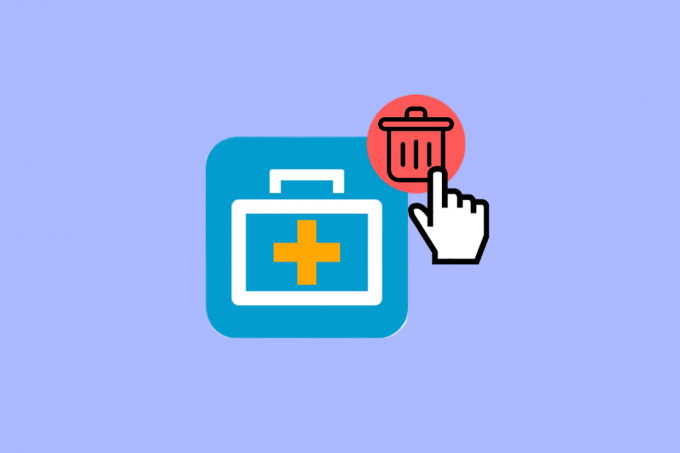
תוכן העניינים
כיצד להסיר את ההתקנה של EaseUS Data Recovery Wizard
אתה יכול למחוק אשף שחזור נתונים של EaseUS מהמחשב שלך. למרות שזו תוכנה שימושית שעוזרת לך לשחזר את הנתונים שלך, עשויות להיות סיבות מרובות מדוע אתה רוצה למחוק את התוכנה.
תשובה מהירה
כדי להסיר את התקנת EaseUS Data Recovery Wizard מהמחשב שלך, בצע את השלבים הבאים:
1. לחץ לחיצה ימנית על סמל שולחן העבודה של EaseUS ולבחור פתח את מיקום הקובץ.
2. לחץ פעמיים על uninstall.exe אוֹ uninst000.exe.
3. תבחר סיבה ולחץ הסר את ההתקנה.
יש שלוש שיטות פשוטות להסרת ההתקנה של EaseUS Data Recovery Wizard מהמחשב שלך.
שיטה 1: דרך קובץ הסרת ההתקנה של אשף שחזור הנתונים של EaseUS
כאשר אתה מתקין תוכנה, היא כוללת בדרך כלל קובץ uninstaller.exe המאפשר לך להסיר את התוכנית ולמחוק את כל הנתונים המשויכים מהמחשב שלך.
אפשרות I: דרך סייר הקבצים
להלן השלבים להסרה או הסרה של EaseUS Data Recovery Wizard על ידי מחיקת קובץ uninstaller.exe שלו:
1א. לִפְתוֹחַ סייר קבצים וללכת ל תיקיית EaseUS Data Recovery Wizard.
1B. לחץ לחיצה ימנית על EaseUS Data Recovery Wizard סמל שולחן העבודה ולחץ פתח את מיקום הקובץ מתפריט ההקשר.
2. לאחר מכן, גלול מטה ולחץ פעמיים על uninstall.exe אוֹ uninst000.exe קובץ כדי להתחיל בתהליך הסרת ההתקנה.

3. בחר את סיבה רצויה להסרה ולחץ על הסר את ההתקנה.

קרא גם: סקירת EaseUS Todo PCTrans 11.0
אפשרות II: שימוש בתיבת הדו-שיח הפעלה
זוהי אחת השיטות הפשוטות והמהירות ביותר להסרת ההתקנה תוכנה לשחזור נתונים. בוא נראה איך לעשות זאת:
1. ללחוץ Windows + R מקשים במקלדת כדי לפתוח את תיבת דו-שיח הפעלה.
2. להיכנס ל בעקבות הנתיב בשדה פתח: ולחץ על בסדר.
"C:\Program Files\EaseUS\EaseUS Data Recovery Wizard\unins000.exe"
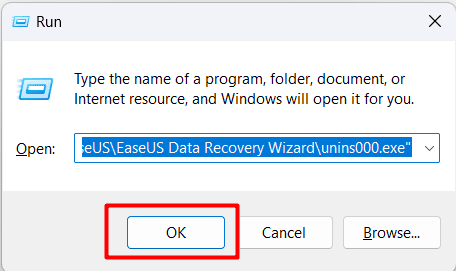
3. עקוב אחרי הוראות המוזכרות בשיטה 2 כדי להסיר את ההתקנה של האפליקציה.
שיטה 2: מקטע אפליקציות בהגדרות
בוא נראה כיצד להיפטר מתוכנה זו על ידי גישה לקטע אפליקציות בתפריט הגדרות המחשב שלך.
1. במחשב שלך, לחץ על סמל התחל בשורת המשימות.
2. הקלק על ה הגדרות לשונית כדי לגשת לתוכנת שחזור הנתונים האמורה כדי להסיר אותה.
הערה: לחלופין, אתה יכול ללחוץ על שורת החיפוש בשורת המשימות וחפש הגדרות.
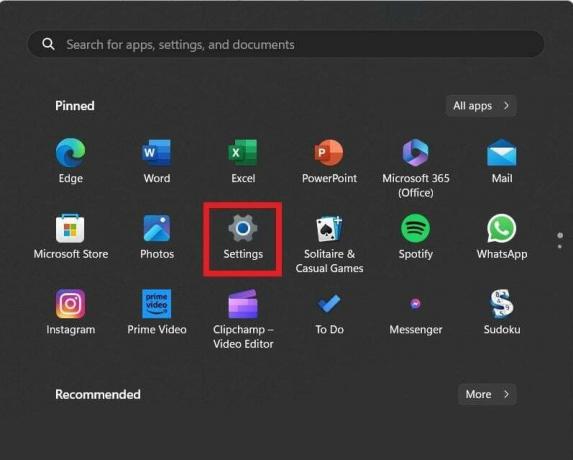
3. לחץ על אפליקציות מהחלונית השמאלית.
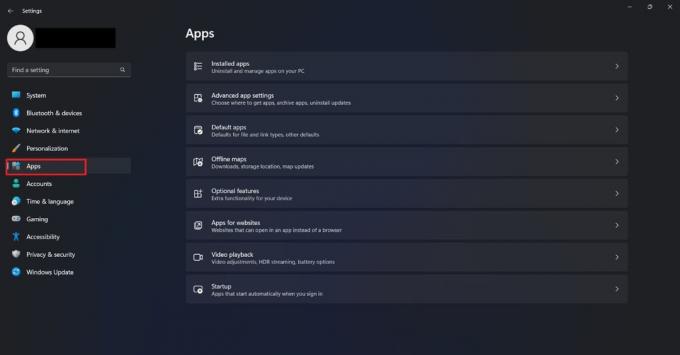
4. בחר אפליקציות מותקנות מרשימת האפשרויות.
5. גלול מטה ולחץ על סמל שלוש נקודות בשביל ה אשף שחזור נתונים של EaseUS אוֹפְּצִיָה.
6. מהתפריט הנפתח, לחץ על הסר את ההתקנה.

אנו מקווים שהמדריך המקיף הזה עזר לך ללמוד כיצד להסיר את ההתקנה של EaseUS Data Recovery Wizard. תודיע לנו אם אתה מתמודדים עם בעיות כלשהן במהלך תהליך זה בתגובות למטה. כמו כן, המשך לבקר באתר האינטרנט שלנו לקבלת מדריכים אינפורמטיביים יותר.
פיט הוא כותב צוות בכיר ב-TechCult. פיט אוהב כל מה שקשור לטכנולוגיה והוא גם עושה עשה זאת בעצמך נלהב בנשמה. יש לו עשור של ניסיון בכתיבת הנחיות, תכונות ומדריכי טכנולוגיה באינטרנט.



